Файл: Учебнометодическое пособие по дисциплине Информационная безопасность Классы 1011 Курск 2023 Настоящее.docx
ВУЗ: Не указан
Категория: Не указан
Дисциплина: Не указана
Добавлен: 25.10.2023
Просмотров: 1101
Скачиваний: 8
СОДЕРЖАНИЕ
Лабораторная работа №1 Защита документов MS Office
Установка пароля для открытия и изменения документа, книги или презентации MS Office 2010
Шифрование документа и задание пароля для его открытия
Задание пароля для изменения документа
Задание 1. Установка пароля в документе MS Word 2010
Задание 4. Создание сложных паролей вручную
Возможности Advanced Office Password Recovery
Методы восстановления пароля Предварительная атака
Выполнить практическое задание:
Выполнить конспект задания в тетради
Выполнить практическое задание:
Работа с программами взлома на примере AZPR
Выбирается архив для вскрытия и тип атаки (см. рис).
Выполнить практическое задание:
Проведение атаки перебором (bruteforce attack)
Проведение атаки по словарю (dictionary attack)
Оформить конспект работы в тетради Контрльные вопросы:
Лабораторная работа №3 Исследование и настройка межсетевого экрана
Теоретические сведения к практической работе
Системы программной и аппаратной защиты рабочих станций – брандмауэры (FireWalls)
Фильтрация пакетов (packet filtering firewalls)
Firewall цепного уровня (circuit level firewalls)
Динамическая фильтрация пакетов (dynamic packet filter firewalls)
Вспомогательные системы обеспечения безопасности компьютерных сетей - сканеры.
Задание 1. Изучите теоретический материал темы, выполните конспект в тетради.
Изменения в пользовательском интерфейсе
Настройка параметров регулярного резервного копирования
Варианты размещения резервной копии файлов
При самостоятельном выборе можно создать резервные копии:
Создание резервной копии файлов
Рассмотрим создание первого образа.
Просмотр и удаление резервных копий
Рекомендации по резервному копированию
Архивы пользовательских файлов
Примеры классических шифров замены
В связи с создавшимся положением отодвигаем сроки возвращения
А) СРОЧНО ПРИЕЗЖАЙ ИВАН Ключ БАЙТ
Пусть, например, требуется зашифровать фразу ГРУЗИТЕ АПЕЛЬСИНЫ БОЧКАМИ с помощью ключа ВЕНТИЛЬ
МАКСИМАЛЬНО ДОПУСТИМОЙ ЦЕНОЙ ЯВЛЯЕТСЯ ПЯТЬСОТ РУБЛЕЙ ЗА ШТУКУ
Расшифровка текста производится в следующей последовательности:
А) слово ООЗЦБККГДХБ Ключ ВАГОН
Классические шифры перестановки
ПУСТЬ БУДЕТ ТАК, КАК МЫ ХОТЕЛИ
ОИЛЕТ ОХЫМК АККАТ ТЕДУ Б ЬТСУП
ПКУМС ЫТХЬО БТУЕД ЛЕИТК ТЛАМК НКОАП
ПСЬУЕ ТКАМХ ТЛАВД УТБДТ АККЫО ЕИБГЕ
УТЫ ЬКТ СТХ ТАО УАЛ ПЕМО ДКИ БКЕ
УДТ ЬИ СЕАЕ ТТКЛ АЫК ПКО УКХЛ БТМ
А) СРОЧНО ПРИЕЗЖАЙ ИВАН ключ БАЙТ
П УУ СДК ТЕКХ ЬТАОА БТКТБЖ АМЕВЗ ЫЛГИ ИДК ЕЛ М
ПУУСДК ТЕКХЬТ АОАБТК ТБЖАМЕ ВЗЫЛГИ ИДКЕЛМ
ПРИМЕР МАРШРУТНОЙ ПЕРЕСТАНОВКИ
ОЬТСО НЙАЧУ ЛСВТЯ РЕВЕН ИЛЕТИ ДЕБОП
ТОУМА МЕЖЕЧ ЫАООО ОММГЗ ЕСНМЕ ДЕООО ЧЫАОД НЛОТМ УМООО ТДЕРО ЕОЧОМ МОООО
Задание 1: Расшифровать фразу, зашифрованную столбцовой перестановкой
перестановкой (сначала были переставлены столбцы, затем строки)
Задание: с помощью матрицы третьего порядка
Получили шифротекст: 25 19 27 4 10 8
Для нахождения обратной матрицы используют следующую схему:
Найдем алгебраические дополнения всех элементов ключа А
Лабораторная работа №9 Методы сжатия. Алгоритм Хаффмена
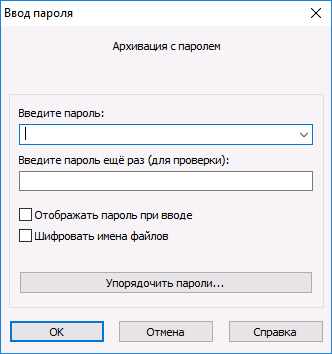
Если в контекстном меню по правому клику нет пункта для добавления в архив WinRAR, то вы можете просто запустить архиватор, выбрать файлы и папки для архивации в нем, нажать кнопку Добавить в панели сверху, после чего проделать те же действия по установке пароля на архив.
Второй способ поставить пароль на архив или все архивы, в дальнейшем создаваемые в WinRAR — нажать по изображению ключа слева внизу в строке
состояния и задать необходимые параметры шифрования. При необходимости установите отметку Использовать для всех архивов.
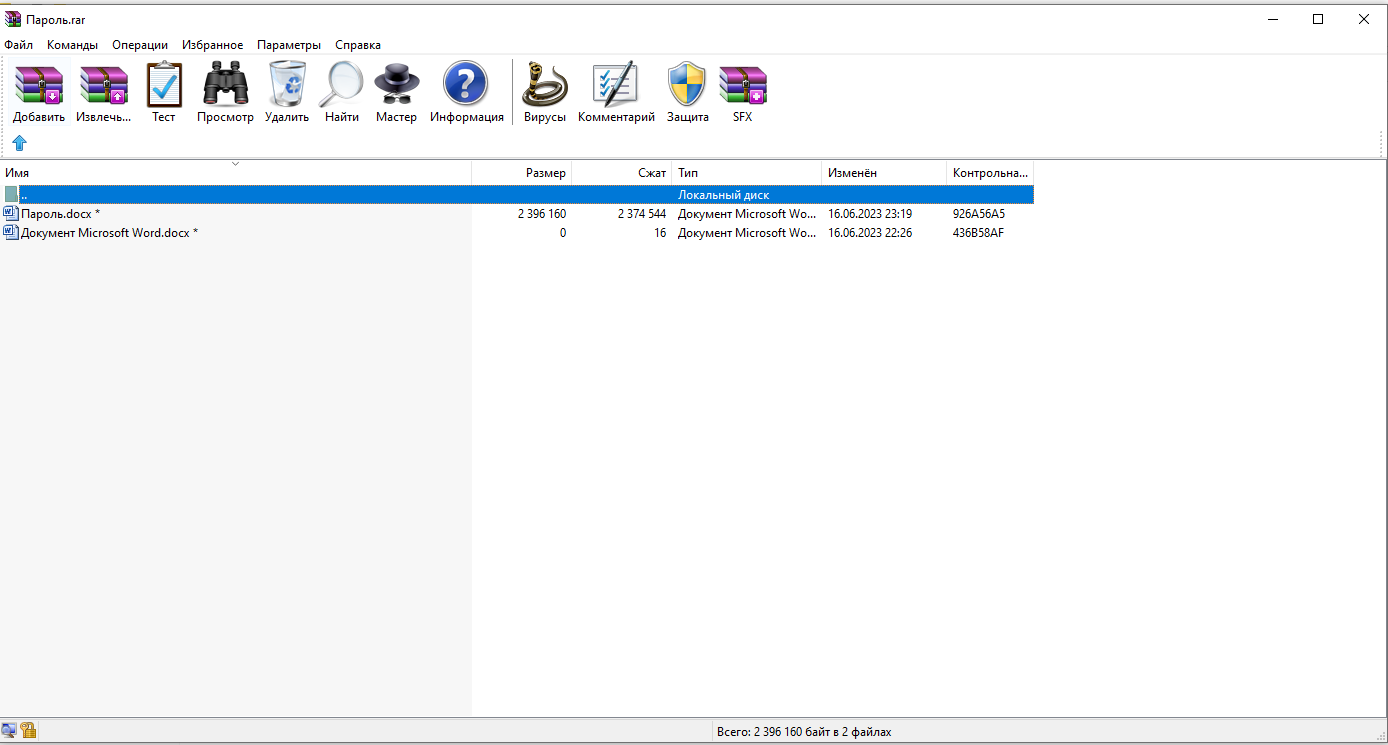
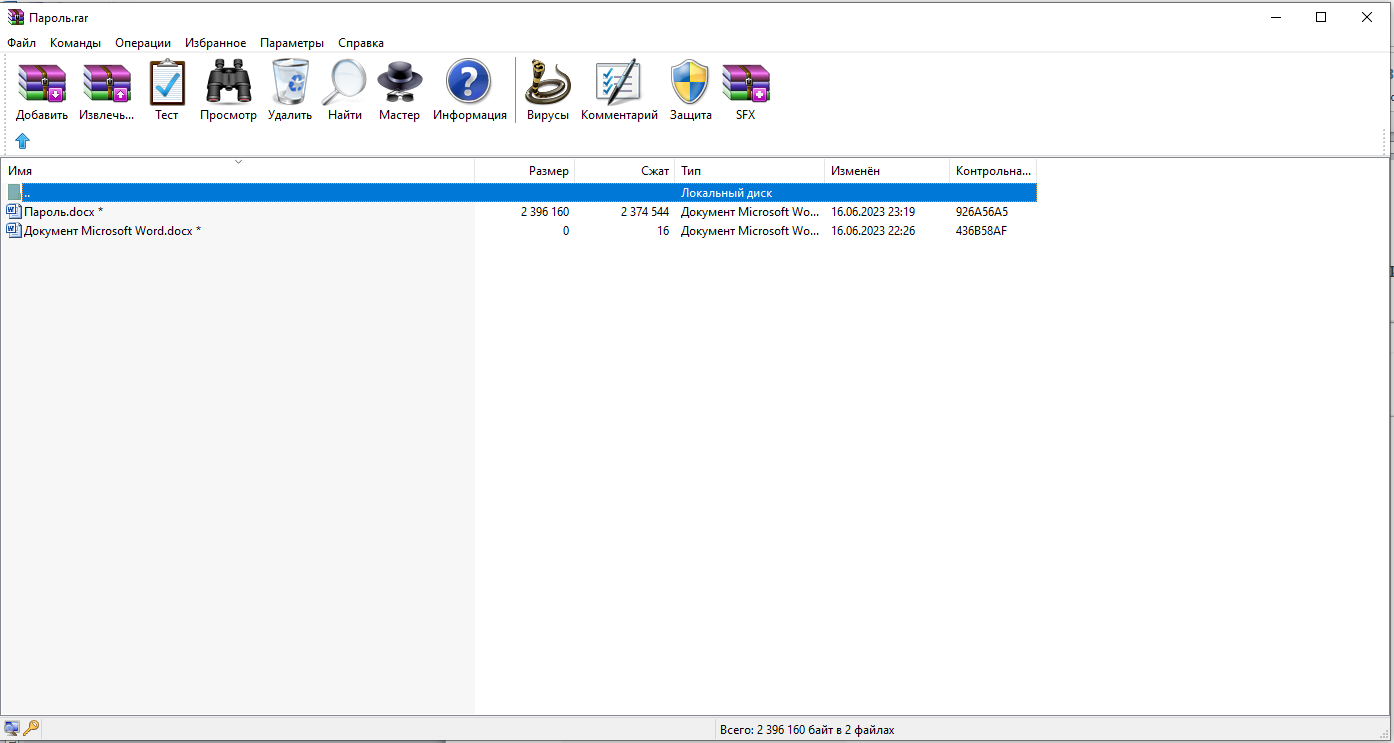
Создание архива с паролем в 7-ZIP
С помощью бесплатного архиватора 7-Zip можно создавать архивы 7z и ZIP, устанавливать на них пароль и выбирать тип шифрования (а распаковывать можно и RAR). Точнее, можно создавать и другие архивы, но установить пароль возможно лишь на два указанных выше типа.
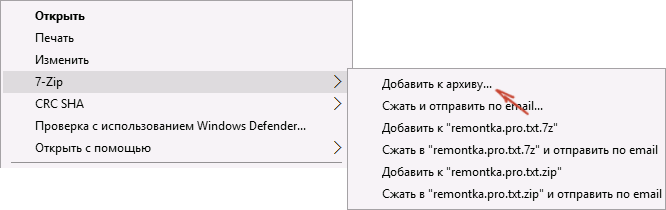
Так же, как и в WinRAR, в 7-ZIP создание архива возможно с помощью пункта
контекстного меню Добавить к архиву в разделе 7-ZIP или из главного окна программы с помощью кнопки Добавить.
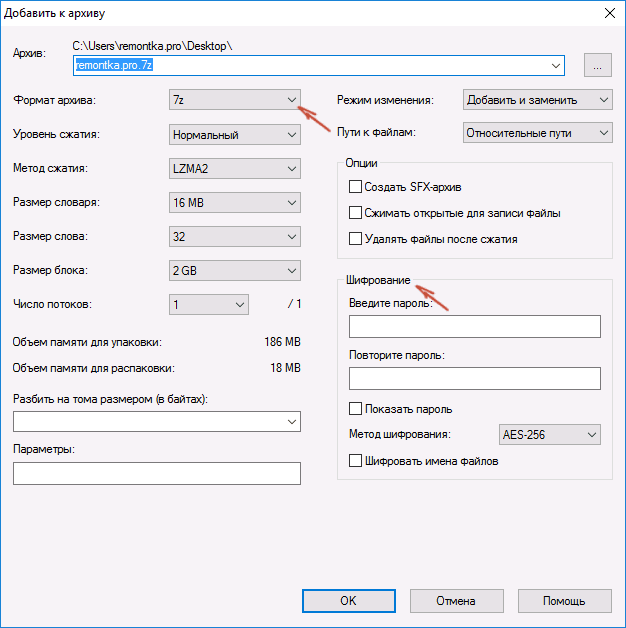
В обоих случаях вы увидите одинаковое окно добавления файлов в архив, в котором, при выборе форматов 7z (по умолчанию) или ZIP будет доступно включение шифрования, при этом для 7z доступно также и шифрование файлов. Просто задайте желаемый пароль, при желании включите скрытие имен файлов и нажмите ОК. В качестве метода шифрования рекомендованы AES-256 (для ZIP имеется также ZipCrypto).
В WinZip
С помощью WinZIP можно создать архивы ZIP (или Zipx) с шифрованием AES-256 (по умолчанию), AES-128 и Legacy (тот самый ZipCrypto). Сделать это можно в главном окне программы, включив соответствующий параметр в правой панели, а затем задав параметры шифрования ниже (если вы их не зададите, то при добавлении файлов в архив вас просто попросят указать пароль).
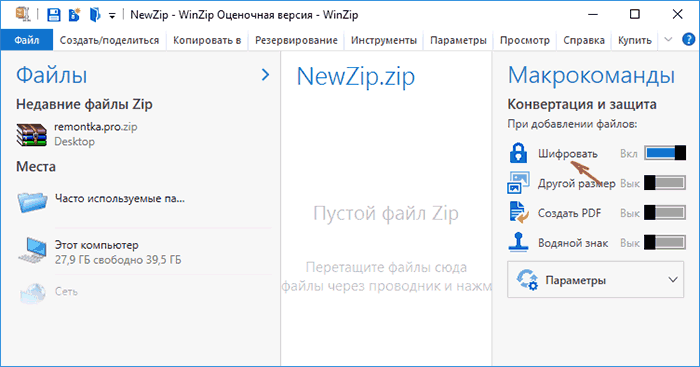
При добавлении файлов в архив с помощью контекстного меню проводника, в окне создания архива просто отметьте пункт Шифрование файлов, нажмите кнопку Добавить внизу и установите пароль на архив после этого.
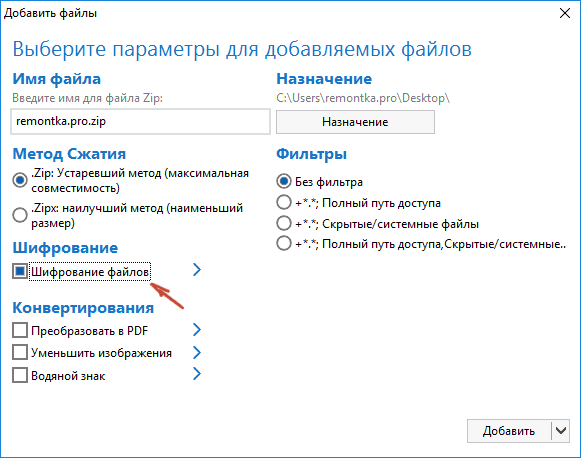
Выполнить практическое задание:
Задание 3. Создайте 2 архива, содержащие по 3 файла. Установите пароль на каждый архив
Работа с программами взлома на примере AZPR
Программа AZPR используется для восстановления забытых паролей ZIP- архивов. На сегодняшний день существует два способа вскрытия паролей: перебор (brute force) и атака по словарю (dictionary-based attack).
Панель управления:
-
кнопки Открыть и Сохранить позволяют работать с проектом, в котором указан вскрываемый файл, набор символов, последний протестированный пароль. Это позволяет приостанавливать и возобновлять вскрытие. -
кнопки Старт и Стоп позволяют соответственно начинать и заканчивать подбор пароля. -
кнопка Набор позволяет задать свое множество символов, если известны символы, из которых состоит пароль. -
кнопка Справка выводит помощь по программе. -
кнопка O AZPR выводит информацию о программе. -
кнопка Выход позволяет выйти из программы
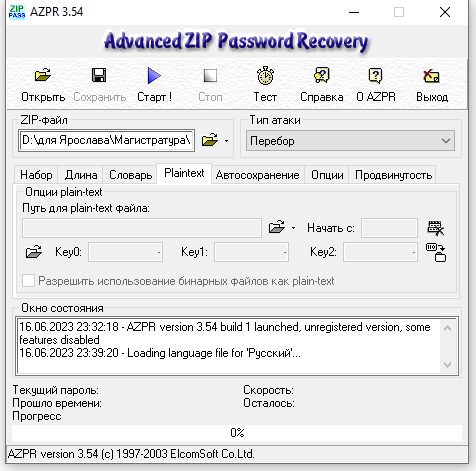
Рассмотрим возможности программы:
Выбирается архив для вскрытия и тип атаки (см. рис).

Выбираются параметры работы:
-
Закладка Набор
Программа позволяет выбрать область перебора (набор символов). Это значительно
сокращает время перебора. Можно использовать набор пользователя, заданный с помощью кнопки Набор. Можно ограничить количество тестируемых паролей, задав начальный пароль. В случае если известна часть пароля, очень эффективна атака по маске. Нужно выбрать соответствующий тип атаки, после этого станет доступным поле маска. В нем нужно ввести известную часть пароля в виде P?s?W?r? , где на месте неизвестных символов нужно поставить знак вопроса. Можно использовать любой другой символ, введя его в поле символ маски.
-
Закладка Длина - позволяет выбрать длину пароля
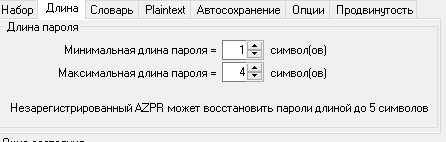
-
Закладка Словарь
Позволяет выбрать файл-словарь. Выбирайте файл English.dic, он содержит набор английских слов и наборы символов, наиболее часто использующиеся в качестве паролей.
-
Закладка Автосохранение
Можно выбрать имя файла для сохранения результатов работы и интервал автосохранения.
-
Закладка Опции
Выбирается приоритет работы (фоновый или высокий), интервал обновления информации о тестируемом в данный момент пароле. Увеличение интервала повышает быстродействие, но снижает информативность. Также можно установить режим ведения протокола работы и возможность минимизации программы в tray (маленькая иконка
рядом с часами).